电脑如何不卡MicrosoftWord文档资料
OFFICE打开很慢的方法

OFFICE打开很慢的方法1.检查系统硬件要求:首先,确保您的电脑满足OFFICE的最低系统要求。
OFFICE需要一定的处理器速度、内存和存储空间才能正常运行。
如果您的电脑配置较低,可能会导致OFFICE打开缓慢。
考虑升级您的硬件或者使用更低版本的OFFICE。
2.清理磁盘空间:磁盘空间不足可能会导致OFFICE打开缓慢。
可以使用电脑的磁盘清理工具清理不需要的文件和临时文件,释放一些磁盘空间。
此外,还可以考虑迁移一些大文件到外部存储设备或者云存储。
3.关闭不必要的启动项:在电脑启动时,有一些不必要的程序和服务会自动启动。
这些程序会占用系统资源,可能会导致OFFICE打开缓慢。
可以使用系统的任务管理器或者系统配置实用程序,禁用一些不必要的启动项。
4. 更新OFFICE软件:确保您使用的是最新版本的OFFICE软件。
Microsoft定期发布更新来修复软件的错误和改进性能。
打开OFFICE软件后,点击“文件”->“帐户”->“更新选项”来检查是否有可用的更新。
如果有更新,及时安装它们。
5.禁用不必要的插件:OFFICE软件可能会受到安装的插件的影响,导致打开缓慢。
可以打开OFFICE软件后点击“文件”->“选项”->“加载项”,禁用一些不必要的插件。
可以逐个禁用插件,然后重新启动OFFICE软件测试是否影响打开速度。
6.检查安全软件设置:一些安全软件的设置可能会干扰OFFICE软件的正常运行。
可以暂时禁用安全软件或者调整其设置,以查看是否会改善OFFICE的打开速度。
7.修复OFFICE软件:OFFICE软件中的一些错误可能导致打开缓慢。
可以尝试修复OFFICE软件来解决这些错误。
打开控制面板,选择“程序”->“卸载程序”,右键点击OFFICE软件,选择“修复”。
系统会自动检测和修复OFFICE软件中的错误。
8.优化电脑性能:进行一些系统优化操作可能会提高OFFICE的打开速度。
笔记本电脑优化指南 Microsoft Word 文档 (2)
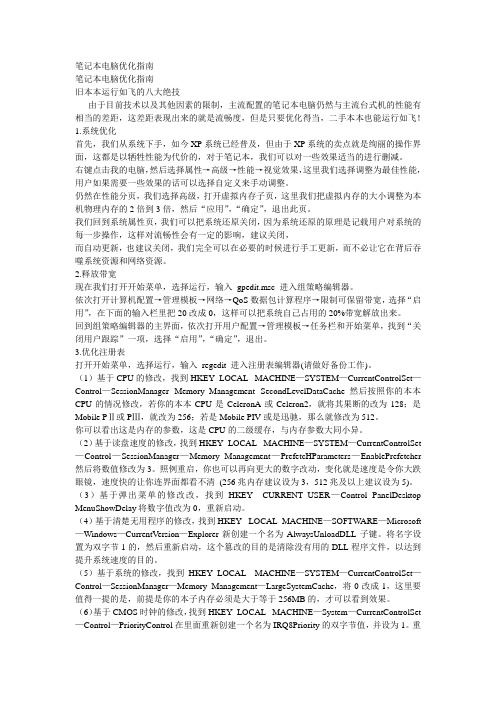
笔记本电脑优化指南笔记本电脑优化指南旧本本运行如飞的八大绝技由于目前技术以及其他因素的限制,主流配置的笔记本电脑仍然与主流台式机的性能有相当的差距,这差距表现出来的就是流畅度,但是只要优化得当,二手本本也能运行如飞!1.系统优化首先,我们从系统下手,如今XP系统已经普及,但由于XP系统的卖点就是绚丽的操作界面,这都是以牺牲性能为代价的,对于笔记本,我们可以对一些效果适当的进行删减。
右键点击我的电脑,然后选择属性→高级→性能→视觉效果,这里我们选择调整为最佳性能,用户如果需要一些效果的话可以选择自定义来手动调整。
仍然在性能分页,我们选择高级,打开虚拟内存子页,这里我们把虚拟内存的大小调整为本机物理内存的2倍到3倍,然后“应用”,“确定”,退出此页。
我们回到系统属性页,我们可以把系统还原关闭,因为系统还原的原理是记载用户对系统的每一步操作,这样对流畅性会有一定的影响,建议关闭,而自动更新,也建议关闭,我们完全可以在必要的时候进行手工更新,而不必让它在背后吞噬系统资源和网络资源。
2.释放带宽现在我们打开开始菜单,选择运行,输入gpedit.msc 进入组策略编辑器。
依次打开计算机配置→管理模板→网络→QoS数据包计算程序→限制可保留带宽,选择“启用”,在下面的输入栏里把20改成0,这样可以把系统自己占用的20%带宽解放出来。
回到组策略编辑器的主界面,依次打开用户配置→管理模板→任务栏和开始菜单,找到“关闭用户跟踪”一项,选择“启用”,“确定”,退出。
3.优化注册表打开开始菜单,选择运行,输入regedit 进入注册表编辑器(请做好备份工作)。
(1)基于CPU的修改,找到HKEY_LOCAL_ MACHINE—SYSTEM—CurrentControlSet—Control—SessionManager--Memory Management--SecondLevelDataCache然后按照你的本本CPU的情况修改,若你的本本CPU是CeleronA或Celeron2,就将其果断的改为128;是Mobile PⅡ或PⅢ,就改为256;若是Mobile PIV或是迅驰,那么就修改为512。
word打开时间长的原因及解决方法
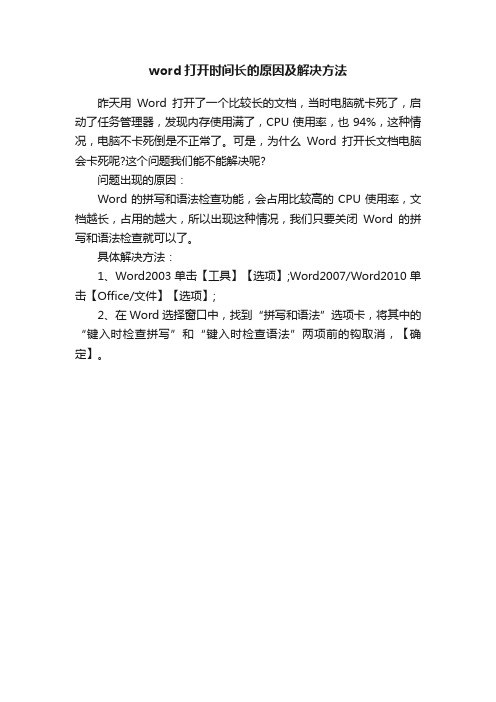
word打开时间长的原因及解决方法
昨天用Word打开了一个比较长的文档,当时电脑就卡死了,启动了任务管理器,发现内存使用满了,CPU使用率,也94%,这种情况,电脑不卡死倒是不正常了。
可是,为什么Word打开长文档电脑会卡死呢?这个问题我们能不能解决呢?
问题出现的原因:
Word的拼写和语法检查功能,会占用比较高的CPU使用率,文档越长,占用的越大,所以出现这种情况,我们只要关闭Word的拼写和语法检查就可以了。
具体解决方法:
1、Word2003单击【工具】【选项】;Word2007/Word2010单击【Office/文件】【选项】;
2、在Word选择窗口中,找到“拼写和语法”选项卡,将其中的“键入时检查拼写”和“键入时检查语法”两项前的钩取消,【确定】。
Win10专业版下非常卡顿的解决技巧,最全的win10优化教程

Win10专业版下非常卡顿的解决技巧,最全的win10优化教程看到大家都升级了Windows10系统,小编发现,自从安装了Windows10系统以后,刚开始还没啥问题,但是运行了一段时间以后,电脑明显速度慢了一些,有时候还会出现卡顿的问题,就是一下快,一下又慢了,特别是配置较低一点的,也是很烦人的,那么我们怎么解决和处理Windows10系统出现的速度慢以及卡顿等问题呢,小编主整合了多种处理方法,望大家都能体验到最新系统的流畅体验。
MicrosoftWindows101、关闭Windows Search会在后台偷偷查户口服务WindowsSearch禁用。
控制面板–管理工具–服务- Windows Search禁用,但windows firewall (windows防火墙服务)千万不能停用。
可在控制面板里面的防火墙的“高级设置”里面的“属性”把“域配置文件”、“专用配置文件”、“公用配置文件”的状态改成关闭,这样就可以在不禁用防火墙服务的情况下关闭防火墙。
2、WindowsDefender全盘扫描下系统,否则运行文件夹会卡顿。
控制面板Windows Defender “设置》实施保护”去掉勾和管理员,启用WindowsDefender去掉勾。
服务WindowsDefenderService禁用。
控制面板–Windows Defender –设置–实施保护-去掉勾和管理员–启用 Windows Defender –去掉勾。
控制面板–管理工具–服务- Windows Defender Service禁用。
3、关闭家庭组,因为这功能会导致硬盘和CPU处于高负荷状态关闭方案:控制面板–管理工具–服务–HomeGroup Listener和HomeGroup Provider禁用。
控制面板怎么运行,在开始菜单图标上单击右键就看到了。
第一、使用优化软件后Win10开不了机的故障原因是禁用了三个服务:使用优化软件开启服务dmwappushsvc、diagnsticsTrackingservice、coreMessaging 。
电脑加速法Microsoft Word 文档

电脑加速方法先看一下电脑的“系统资源”是多少,右键单击“我的电脑”,选择“属性”,再选择“性能”,看一下“系统资源”是多少,一般应该达到95%左右还差不多。
1、电脑桌面上的东西越少越好,我的电脑桌面上就只有“我的电脑”和“回收站”。
东西多了占系统资源。
虽然在桌面上方便些,但是是要付出占用系统资源和牺牲速度的代价。
解决办法是,将桌面上快捷方式都删了,因为在“开始”菜单和“程序”栏里都有。
将不是快捷方式的其他文件都移到D盘或E盘,不要放在C盘。
C盘只放WINDOWS的文件和一些程序安装必须安装在C盘的,其他一律不要放在C盘,放在D盘或E盘。
2、右键单击“我的电脑”,选择“属性”,再选择“性能”,单击左面“文件系统”,有一个“此计算机的主要用途(T)”选项,下拉那个箭头,将“台式机”改为“网络服务器”,然后确定。
再选择右面的“虚拟内存”,选择“用户自己指定虚拟内存设置(M)”,然后将最大值和最小值都改为你电脑内存的数值乘以2,比如是128兆内存,则设置为“256”,然后确定,不用理会显示的提示,确定以后需要重新启动。
3、打开“我的电脑”,打开C盘,有一个Windows文件夹,打开它,找到一个“Temp文件夹”,把里面的文件全部删除,(需要事先关闭其他应用程序)。
在“Temp文件夹”旁边有个“TemporaryInternet Files文件夹”,打开,把里面的内容全部删除。
一定注意啊,“Temp文件夹”和“Temporary Internet Files文件夹”不要也删了,是删文件夹里面的所有东西。
切记!!!这样的操作最好一个月进行一次。
4、将电脑屏幕最下面的一行东西,只留下杀毒软件的实时监控图标和最左面的“开始”,其他的全部删除,因为占系统资源,而且有很多东西根本不用。
即使用的在“开始”菜单里也全有。
可以将最常用的软件的快捷方式添加在开始菜单,将次常用的添加在程序菜单。
5、将桌面墙纸和屏幕保护程序都设置为“无”.6、选择左下角的“开始”——“程序”——“附件”——“系统工具”——“维护向导”,选择“修改我的维护设置或安排”确定,再选择“自定义”,下一步,“自定义”,再下一步,出现一个对话框“更加快速地启动Windows”,将里面的对勾全部取消啊,这是开机时启动的程序,有的根本不用的,如果用再启动也很快的。
office关闭卡顿解决方案
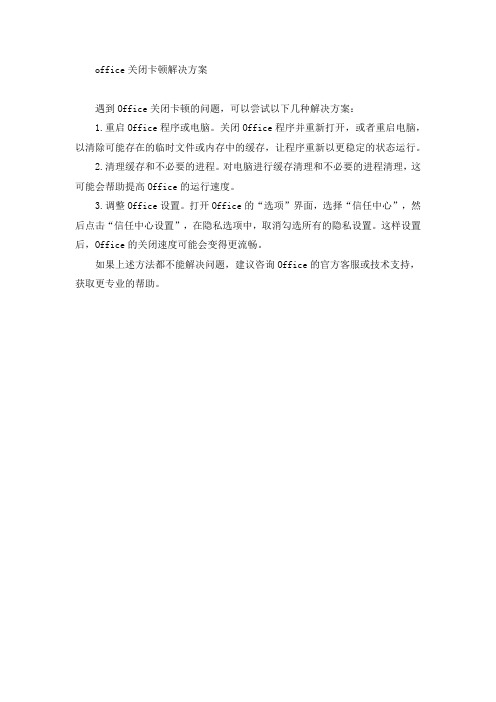
office关闭卡顿解决方案
遇到Office关闭卡顿的问题,可以尝试以下几种解决方案:
1.重启Office程序或电脑。
关闭Office程序并重新打开,或者重启电脑,以清除可能存在的临时文件或内存中的缓存,让程序重新以更稳定的状态运行。
2.清理缓存和不必要的进程。
对电脑进行缓存清理和不必要的进程清理,这可能会帮助提高Office的运行速度。
3.调整Office设置。
打开Office的“选项”界面,选择“信任中心”,然后点击“信任中心设置”,在隐私选项中,取消勾选所有的隐私设置。
这样设置后,Office的关闭速度可能会变得更流畅。
如果上述方法都不能解决问题,建议咨询Office的官方客服或技术支持,获取更专业的帮助。
为什么电脑打开word这么卡

为什么电脑打开word这么卡word功能很强大,在办公室场合经常使用到,但是很多人都翻译一打开word电脑就很卡,不知道怎么回事。
怎么办?要如何解决呢?那下面就随小编一起去看看Win7打开Word很慢的解决方法。
方法如下:方法一:修改Word的打开路径(XP可用)1、这个方法主要是从源头上进行提速,具体的原理是就是把N条线性的规则改为一条。
简而言之就是多条路径归一化。
但是这个方法仅仅针对XP系统的,Win7目前还不进行支持,如果想实现需要借助第三方软件。
2、在资源管理器--工具--文件夹选项--文件类型中选中扩展名为DOC,3、点击“高级”-选择“打开”-点击“编辑”-在“用于执行编辑的应用程序中”在/n的后而加上“%1”(注:一定要添上空格及“”号)例如:“D:/Program /Microsoft Office/OFFICE11/WINWORD.EXE” /n “%1” /dde 。
注意一定是这个顺序,其它顺序都是不对的。
取消“使用DDE”前的钩,点击确定后,你的WORD打开速度就会提高很多,没有延迟了。
同理,EXECL就是选择扩展名为XLS,用相同的方法在/e的后而加“%1”,并取消“使用DDE”前的钩。
方法二:取消宏病毒扫描程序的运行过程1、office安装了公式编辑器Mathtype,导致打开word时出现“正在运行病毒扫描”,就会影响了打开速度。
因为安装了Mathtype,会在Office 的安装路径中装上自动启动的WORD模板的程序,每次打开Word文件时,就会以这个模板的默认方式打开,就会启动WORD时Office自带的宏病毒扫描程序就会自动进行病毒扫描,开启这个自动扫描需要费时比较久,因此要把这个宏病毒扫描程序取消运行。
2、以下是步骤:(以Word2007为例)3、打开“Word”文档,在左上角的菜单选项栏里,找到最下面一行,点击“Word选项”4、打开的对话框中,在左侧的菜单栏中点击“加载项”。
office打开word和excel文件很慢的原因和解决方案

office打开word和excel文件很慢的原因和解决方案2011年9月3日更新,如果联网状态下,excel或word操作很慢,有可能是WSUS的问题,判断的方法很简单,拔掉网线,重新打开,再试试。
如果是这种情况,电脑可安装Windows XP 更新程序 (KB927891)和WsusAgent3.0.exe。
原因:1.默认打印机没有响应导致:把默认打印机设为本地打印机,比如USB连接的或者虚拟打印机,比如转PDF的打印机2.启用EXCEL分页预览:这个模式很奇怪,即使很小的一个文档,有的时候你稍微拖动一下,反映都很慢3.EXCEL文件本身很大:很多工厂里面的电脑CPU还是赛扬的,有很多资材和业务的高手喜欢在一个EXCEL里面,插入N多个SHEET,10M的大小不算什么,40M,50M的我都见过。
一般遇到这样的问题,可以先打开一个空白的EXCEL,看看速度如何,如果也很慢,或者在打开时出现错误对话框,说明程序有问题或是安装了一些OFFICE的插件有问题。
方法一:在资源管理器中,工具-文件夹选项-文件类型-XLS-高级-打开(0)-编辑-在"*:\Program Files\Microsoft Office\OFFICE11\EXCEL.EXE" /e后面加空格"1%"-把使用DDE前面的勾去掉-保存确定(WORD为更改文件类型里的DOC)速度正常,但部分功能被停用。
如2个EXCEL文件间复制粘贴内容,无法跳出粘贴选项等。
对于要求功能不多的人可以用此方法。
方法二:为什么联网状态下打开WORD和EXCEL文件很慢?文件打开很慢,弹出菜单很慢。
这个情况主要是SHELL扩展被破坏造成的,所谓的优化软件可能导致Shell扩展被损坏。
要解决问题,到注册表中,定位到以下两个主键:HKEY_CLASSES_ROOT\*\shellex\ContextMenuHandlersHKEY_CLASSES_ROOT\*\shellex\PropertySheetHandlers给ContextMenuHandlers和PropertySheetHandlers改一个名字即可方法三:Excel打开慢的问题解决这篇文章的内容如下:虽然有时看到没什么数据和图片,但文件还有几M大,一定是是粘贴了一些什么东西进去,于是在每个工作表中Ctrl+G,在定位条件里选择”对象”,如果找到且没有你所需的,则按下del删除,一次把一个8点多M的文件一下子变为300多k!打开就正常了!把你的用户文件夹的用户配置文件删掉(是EXCEL的配置文件)该文件夹在C:\Documents and Settings\你的用户名Application Data\Microsoft\Excel。
打开Office文档很慢的解决办法

双击word,excel等office文档很慢的解决方法大全。
1,在资源管理器--工具--文件夹选项--文件类型中选中扩展名为DOC,点击"高级"-选择"打开"-点击"编辑"-在"用于执行编辑的应用程序中"在/n的后而加上"%1"(注:一定要添上空格及“”号)例如:"D:\Program\Microsoft Office\OFFICE11\WINWORD.EXE" /n "%1" /dde 。
注意一定是这个顺序,其它顺序都是不对的。
取消“使用DDE”前的钩,点击确定后,你的WORD 打开速度就会提高很多,没有延迟了。
同理,EXECL就是选择扩展名为XLS,用相同的方法在/e的后而加"%1",并取消“使用DDE”前的钩。
2,删除C:\Documents and Settings\当前用户名\Application Data\Microsoft\Templates下的normal.dot模板3,把杀毒软件里的office文档监控去掉试试看。
4,到‘C:\WINDOWS\system32\spool\PRINTERS’下看看有没有文件,有则删掉。
5,删掉网络打印机,或者禁用打印服务,或者将文档的程序设为禁止网络访问试试。
6,在Word中,提供了一些帮助网页链接和内容更新,当我们打开Word时就会自动链接网页并更新内容,造成时间的浪费,而这些内容并不是我们想要的。
取消方法:单击菜单栏的“工具”---“选项”,选择“常规”,将“打开时更新自动方式的链接”前面的勾取消;点击窗口下方的“服务选项”将“该文档是工作区……”、“有一些关于此……”前面的勾取消;在“打开文档时,获取文档和工作区的更新”下方,选择“从不”;在“关闭文档时,用您的更改更新工作区副本”,选择“从不”。
解决Word文件过大或打开缓慢的问题

解决Word文件过大或打开缓慢的问题在日常工作和学习中,我们经常使用Microsoft Word来创建和编辑文档。
然而,随着文档的不断积累和内容的增加,有时候我们可能会遇到Word文件过大或打开缓慢的问题。
这不仅会影响我们的工作效率,还可能导致文件丢失或损坏。
下面将介绍一些解决Word文件过大或打开缓慢问题的方法。
首先,我们可以通过压缩图片来减小Word文件的大小。
在Word中插入的图片往往会占用较大的空间,导致文件变得庞大。
我们可以选择压缩图片的质量或者裁剪图片的尺寸来减小文件大小。
在Word中,我们可以通过点击图片,然后选择“格式”选项卡中的“压缩图片”来进行操作。
在压缩图片的对话框中,我们可以选择压缩选项和分辨率,以减小文件的大小。
这样一来,不仅可以减小文件的大小,还可以加快文件的打开速度。
其次,我们可以删除文档中不需要的内容或样式来减小文件的大小。
有时候我们可能会在文档中添加一些无关紧要的内容,或者使用大量的样式和格式,这些都会导致文件变得庞大。
我们可以通过选中不需要的内容或样式,然后点击“删除”或“清除格式”来删除或清除它们。
另外,我们还可以考虑将文档中的长表格或大量的图片拆分成多个子文档,以减小每个文档的大小。
另外,我们可以使用Word的内置功能来修复损坏的Word文件。
有时候,由于各种原因,Word文件可能会损坏或无法正常打开。
在这种情况下,我们可以尝试使用Word的内置功能来修复文件。
在Word中,我们可以点击“文件”选项卡中的“打开”按钮,然后选择需要修复的文件,接着点击“打开并修复”按钮。
Word会尝试修复文件并打开它,如果修复成功,我们就可以继续编辑和保存文件。
此外,我们还可以考虑使用专业的第三方软件来解决Word文件过大或打开缓慢的问题。
市面上有许多专门用于修复和优化Word文件的软件可供选择。
这些软件通常具有更强大的功能和更高的修复成功率。
我们可以通过搜索引擎或软件下载网站来查找并下载这些软件。
怎样使word运行快速流畅
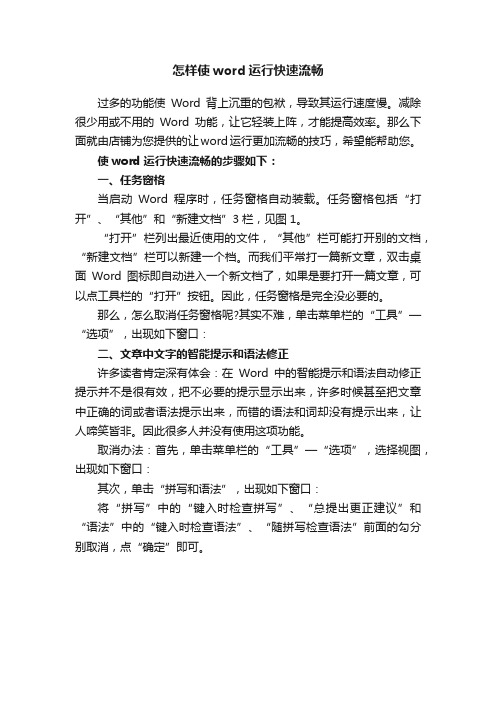
怎样使word运行快速流畅
过多的功能使Word背上沉重的包袱,导致其运行速度慢。
减除很少用或不用的Word功能,让它轻装上阵,才能提高效率。
那么下面就由店铺为您提供的让word运行更加流畅的技巧,希望能帮助您。
使word运行快速流畅的步骤如下:
一、任务窗格
当启动Word程序时,任务窗格自动装载。
任务窗格包括“打开”、“其他”和“新建文档”3栏,见图1。
“打开”栏列出最近使用的文件,“其他”栏可能打开别的文档,“新建文档”栏可以新建一个档。
而我们平常打一篇新文章,双击桌面Word图标即自动进入一个新文档了,如果是要打开一篇文章,可以点工具栏的“打开”按钮。
因此,任务窗格是完全没必要的。
那么,怎么取消任务窗格呢?其实不难,单击菜单栏的“工具”—“选项”,出现如下窗口:
二、文章中文字的智能提示和语法修正
许多读者肯定深有体会:在Word中的智能提示和语法自动修正提示并不是很有效,把不必要的提示显示出来,许多时候甚至把文章中正确的词或者语法提示出来,而错的语法和词却没有提示出来,让人啼笑皆非。
因此很多人并没有使用这项功能。
取消办法:首先,单击菜单栏的“工具”—“选项”,选择视图,出现如下窗口:
其次,单击“拼写和语法”,出现如下窗口:
将“拼写”中的“键入时检查拼写”、“总提出更正建议”和“语法”中的“键入时检查语法”、“随拼写检查语法”前面的勾分别取消,点“确定”即可。
电脑如何不卡 Microsoft Word 文档
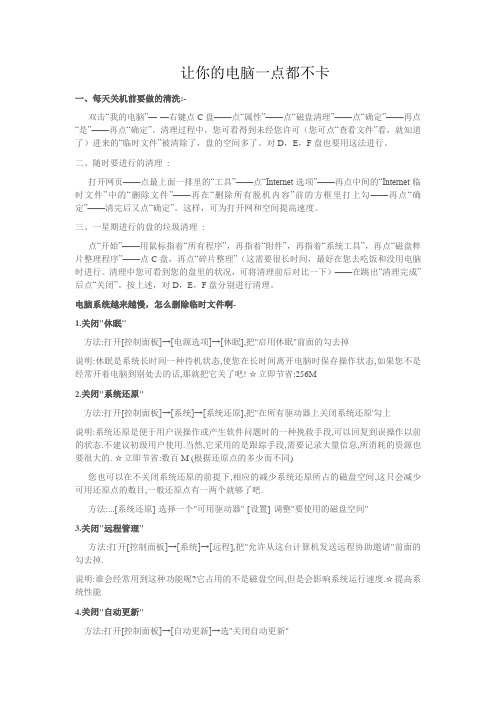
让你的电脑一点都不卡一、每天关机前要做的清洗:-双击“我的电脑”——右键点C盘——点“属性”——点“磁盘清理”——点“确定”——再点“是”——再点“确定”。
清理过程中,您可看得到未经您许可(您可点“查看文件”看,就知道了)进来的“临时文件”被清除了,盘的空间多了。
对D,E,F盘也要用这法进行。
-二、随时要进行的清理:-打开网页——点最上面一排里的“工具”——点“Internet选项”——再点中间的“Internet临时文件”中的“删除文件”——再在“删除所有脱机内容”前的方框里打上勾——再点“确定”——清完后又点“确定”。
这样,可为打开网和空间提高速度。
-三、一星期进行的盘的垃圾清理:-点“开始”——用鼠标指着“所有程序”,再指着“附件”,再指着“系统工具”,再点“磁盘粹片整理程序”——点C盘,再点“碎片整理”(这需要很长时间,最好在您去吃饭和没用电脑时进行。
清理中您可看到您的盘里的状况,可将清理前后对比一下)——在跳出“清理完成”后点“关闭”。
按上述,对D,E,F盘分别进行清理。
电脑系统越来越慢,怎么删除临时文件啊-1.关闭"休眠"方法:打开[控制面板]→[电源选项]→[休眠],把"启用休眠"前面的勾去掉-说明:休眠是系统长时间一种待机状态,使您在长时间离开电脑时保存操作状态,如果您不是经常开着电脑到别处去的话,那就把它关了吧!-☆立即节省:256M-2.关闭"系统还原"方法:打开[控制面板]→[系统]→[系统还原],把"在所有驱动器上关闭系统还原'勾上-说明:系统还原是便于用户误操作或产生软件问题时的一种挽救手段,可以回复到误操作以前的状态.不建议初级用户使用.当然,它采用的是跟踪手段,需要记录大量信息,所消耗的资源也要很大的.-☆立即节省:数百M (根据还原点的多少而不同)-您也可以在不关闭系统还原的前提下,相应的减少系统还原所占的磁盘空间,这只会减少可用还原点的数目,一般还原点有一两个就够了吧.-方法:...[系统还原]-选择一个"可用驱动器"-[设置]-调整"要使用的磁盘空间"3.关闭"远程管理"方法:打开[控制面板]→[系统]→[远程],把"允许从这台计算机发送远程协助邀请"前面的勾去掉.-说明:谁会经常用到这种功能呢?它占用的不是磁盘空间,但是会影响系统运行速度.☆提高系统性能-4.关闭"自动更新"方法:打开[控制面板]→[自动更新]→选"关闭自动更新"-说明:系统更新占用的也不是磁盘空间,您可以在有可用更新时到微软的更新页面上更新,而不是总需要一个进程监视那是不是有可用更新.☆提高系统性能-5.关闭"索引服务"-方法:[开始]→[运行]→输入"msconfig"→[服务] 去掉indexing servise前面的勾-说明:索引服务是提高系统搜索速的的,谁没事总在系统里搜来搜去啊-☆提高系统性能6.减少开机加载的启动项方法:[开始]→[运行]→输入"mscon fig"→[启动] 去掉不必要的启动项-说明:必要的启动项一般"系统盘\windows\system32下的最好不要去掉;而肯定能去掉的有TINTSETP IMJPMIG IMSCMIG QQ 等-☆加快开机速度-7.合理设置虚拟内存方法:打开[控制面板]→[系统]→[高级]-[性能]设置-[高级]-[虚拟内存]更改-在"自定义大小"中填入数值-说明:一般的最小值是物理内存的1.5倍,最大值是物理内存的3倍;如果您经常运行大型软件的话最小值应该设为(物理内存*1.5*0.2+物理内存*1.5),最大值应为(物理内存*3*0.2+物理内存*3)☆提高系统性能-8.取消系统失败时的日志文件和询问打开[控制面板]→[系统]→[高级]→[启动和故障恢复]→[系统失败] 去掉"将事件写入系统日志""发送错误警报"☆提高系统性能-9.删除无用的文件方法:打开[控制面板]→[文件夹选项]→[查看]→[显示所有文件和文件夹]-C:\Documents and Settings\用户名\Cookies\除index文件外的所有文件(浏览网页产生的记录文件)-C:\Documents and Settings\用户名\Local Settings\Temp\下的所有文件(用户临时文件)-C:\Documents and Settings\用户名\LocalSettings\TemporaryInternet Files\下的所有文件(浏览网页记录的多媒体信息,加速以后浏览)-C:\Documents and Settings\用户名\Local Settings\History\下的所有文件(访问历史纪录)-C:\Documents and Settings\用户名\Recent\下的所有文件(最近浏览文件的快捷方式)C:\WINDOWS\Temp\下的所有文件(临时文件)-C:\WINDOWS\ServicePackFiles下的所有文件(升级sp1或sp2后的备份文件)-C:\WINDOWS\Driver Cache\i386下的压缩文件(驱动程序的备份文件)-C:\WINDOWS\SoftwareDistribution\download下的所有文件(未完成的软件下载)-C:\Windows\下以$u... 开头的隐藏文件(微软更新安装文件备份)-☆立即节省:数百M-10.磁盘碎片整理下面该做的就是磁盘碎片整理了,只有整理之后才能获得更多的空间哦^_^-方法:[开始]→[程序]→[附件]→[系统工具]→[磁盘碎片整理]...(记得先"分析"后"整理")-二、发信人: liushafeng (终结者), 信区: Hardware-标题: 减少Win XP资源占用的八大技巧-发信站: 紫金飞鸿(Sun Jun 4 16:25:48 2006)-Windows XP被微软称为其历史上最优秀的操作系统,有让你眼花缭乱的各种功能、更快的速度,当然这一切都对计算机的硬件提出了更高的要求,如果你希望Windows XP能够尽可能少地占用你有限的-虽然Windows XP被微软自称为有史以来最稳定、功能最强大的Windows操作系统,并且运行速度飞快——启动速度甚至比同样配置的Win 2000还要快许多,你可能依然不满足于此,希望一)使用朴素界面XP安装后默认的界面包括任务栏、开始选单、桌面背景、窗口、按钮等都采用的是XP-的豪华、炫目的风格,但缺点显而易见,它们将消耗掉不少系统资源,但实用意义不大。
2019年电脑打开office201X办公软件非常卡顿怎么解决-范文word版 (1页)

2019年电脑打开office201X办公软件非常卡顿怎么解决-范文word版
本文部分内容来自网络整理,本司不为其真实性负责,如有异议或侵权请及时联系,本司将立即删除!
== 本文为word格式,下载后可方便编辑和修改! ==
电脑打开office201X办公软件非常卡顿怎么解决
有些用户喜欢使用新版的office办公套件,但是office201X打开后特别
卡要怎么解决呢?下面一起来看看!
解决方法:
第一步:
1、打开Excel(word、ppt也可以),进入空白纸张,或者随便打开一个excel文件也行,然后点击左上角“文件”按钮;
2、然后点击“选项”;
3、然后在“常规”选项里,拉到最下面,把最底下那个选项去除勾选即可。
第二步:
1、点击“选项-高级”,然后把“自动更新链接”勾选去除;
2、然后点击下面的“Web选项”;
3、点击“文件”,把“保持更新链接”和“检查默认编辑器”的勾选去除;
4、网上其他方法也都可以结合起来用,【例如把“信任中心-信任中心设
置-隐私选项”里两个选项去除勾选】。
Word自动保存和备份技巧防止数据丢失

Word自动保存和备份技巧防止数据丢失在日常使用Microsoft Word进行文档编辑和处理的过程中,我们经常会遇到各种意外情况,例如电脑突然死机、程序崩溃或者误删文件等等,这些意外情况很容易导致我们辛苦编辑的文档数据丢失。
为了避免这些情况带来的困扰和麻烦,我们可以采用一些简单而有效的自动保存和备份技巧来防止数据丢失。
1. 自动保存功能Word具有自动保存功能,可以在意外断电、系统崩溃以及其他突发情况下自动保存你的工作。
为了开启自动保存功能,你可以按照以下步骤进行操作:a. 打开Word软件,点击左上角的“文件”选项卡。
b. 在文件选项卡下,选择“选项”。
c. 在弹出的选项窗口中,选择“保存”选项。
d. 在保存选项中,勾选“每隔几分钟保存一次”选项,并设置一个合适的时间间隔。
e. 点击“确定”按钮,保存设置。
开启自动保存功能后,Word会按照你设置的时间间隔自动保存你的工作内容。
即使在出现意外情况时,你也能找回最近一次自动保存的版本。
2. 备份到云端存储除了自动保存功能,我们还可以将Word文档备份到云端存储,以防止数据丢失。
云端存储可以保证你的文档在本地计算机出现问题时仍然能够访问和恢复。
目前,有很多云端存储服务可供选择,例如Google Drive、OneDrive和Dropbox等。
你可以根据个人需求选择一种适合自己的云端存储服务。
将文档备份到云端存储的步骤如下:a. 在你选择的云端存储服务中创建一个新的文件夹用于存放Word 文档。
b. 打开Word软件,在工具栏中选择“文件”选项卡。
c. 在文件选项中,选择“另存为”选项。
d. 在另存为的窗口中,选择你的云端存储文件夹作为保存位置。
e. 输入一个适当的文件名,点击“保存”按钮。
完成以上操作后,你的Word文档将保存在云端存储中。
无论你何时何地,只要有网络连接,你都可以随时访问和编辑这些文档。
3. 定期手动备份除了自动保存和云端备份,定期手动备份也是防止数据丢失的好习惯。
电脑打开word特别慢

电脑打开word特别慢电脑打开word特别慢如今,在不断变化的科技时代,电脑成为工作和生活中必不可少的设备之一。
而随着信息技术的飞速发展,电脑也日新月异,在此基础上,我们使用电脑也更为便利、高效。
但是,随着时间的推移,电脑的运行速度也变得越来越慢,特别是电脑打开Word文档时就会出现特别慢的问题,造成我们很大的困扰。
在这篇文章中,我会对此进行分析,并提供一些有效的解决方法。
1.可能原因(1)Word文件体积过大:当我们编辑的Word文档足够大时,电脑打开就会变得非常缓慢。
(2)计算机配置不佳:一台计算机能否良好运行,除了CPU、内存等硬件配置,还有操作系统、软件安装等软件配置。
(3)Word软件自身的问题:Word本身也有可能存在一些问题,需要修复或重新安装。
(4)计算机中存在病毒或者恶意软件:这些恶意软件会耗尽计算机资源,让其他软件的运行变得非常困难。
2.解决方法(1)更新计算机配置一台计算机能否良好运行,关键在于硬件和软件配置。
就硬件配置而言,包括CPU、内存、硬盘等,这些都是影响电脑运行速度的重要因素。
在软件配置方面,建议及时更新操作系统,清除无用软件,并养成良好的使用习惯,减少系统垃圾和多余文件的产生。
(2)压缩Word文档对于Word文档体积过大的情况,我们可以通过压缩来解决。
在打开Word文档之前,我们可以通过对文档进行压缩,减少文档大小,从而提高打开速度。
这种方法适用于打开一些重要的、体积超过10MB的Word文档。
(3)关闭自启动项和后台程序在我们开机时,系统会随机启动一些软件,往往会启动很多我们不必须的软件,这些程序在不使用时常驻于计算机后台,极大地浪费系统资源和内存。
因此,在使用Word软件时,我们需要关闭后台程序,只保留运行Word所需要的程序,这样可以最大程度地释放计算机资源,提高Word启动和运行的速度。
(4)升级Word软件对于Word软件本身问题的情况,我们可以尝试重新安装或者升级Word软件。
使用word办公经常卡顿导致死机如何解决
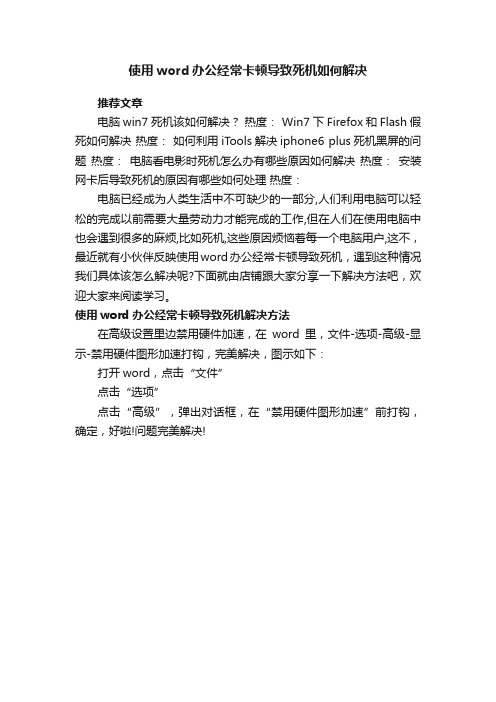
使用word办公经常卡顿导致死机如何解决
推荐文章
电脑win7死机该如何解决?热度: Win7下Firefox和Flash假死如何解决热度:如何利用iTools解决iphone6 plus死机黑屏的问题热度:电脑看电影时死机怎么办有哪些原因如何解决热度:安装网卡后导致死机的原因有哪些如何处理热度:
电脑已经成为人类生活中不可缺少的一部分,人们利用电脑可以轻松的完成以前需要大量劳动力才能完成的工作,但在人们在使用电脑中也会遇到很多的麻烦,比如死机,这些原因烦恼着每一个电脑用户,这不,最近就有小伙伴反映使用word办公经常卡顿导致死机,遇到这种情况我们具体该怎么解决呢?下面就由店铺跟大家分享一下解决方法吧,欢迎大家来阅读学习。
使用word办公经常卡顿导致死机解决方法
在高级设置里边禁用硬件加速,在word里,文件-选项-高级-显示-禁用硬件图形加速打钩,完美解决,图示如下:
打开word,点击“文件”
点击“选项”
点击“高级”,弹出对话框,在“禁用硬件图形加速”前打钩,确定,好啦!问题完美解决!。
- 1、下载文档前请自行甄别文档内容的完整性,平台不提供额外的编辑、内容补充、找答案等附加服务。
- 2、"仅部分预览"的文档,不可在线预览部分如存在完整性等问题,可反馈申请退款(可完整预览的文档不适用该条件!)。
- 3、如文档侵犯您的权益,请联系客服反馈,我们会尽快为您处理(人工客服工作时间:9:00-18:30)。
让你的电脑一点都不卡一、每天关机前要做的清洗:-双击“我的电脑”——右键点C盘——点“属性”——点“磁盘清理”——点“确定”——再点“是”——再点“确定”。
清理过程中,您可看得到未经您许可(您可点“查看文件”看,就知道了)进来的“临时文件”被清除了,盘的空间多了。
对D,E,F盘也要用这法进行。
-二、随时要进行的清理:-打开网页——点最上面一排里的“工具”——点“Internet选项”——再点中间的“Internet临时文件”中的“删除文件”——再在“删除所有脱机内容”前的方框里打上勾——再点“确定”——清完后又点“确定”。
这样,可为打开网和空间提高速度。
-三、一星期进行的盘的垃圾清理:-点“开始”——用鼠标指着“所有程序”,再指着“附件”,再指着“系统工具”,再点“磁盘粹片整理程序”——点C盘,再点“碎片整理”(这需要很长时间,最好在您去吃饭和没用电脑时进行。
清理中您可看到您的盘里的状况,可将清理前后对比一下)——在跳出“清理完成”后点“关闭”。
按上述,对D,E,F盘分别进行清理。
电脑系统越来越慢,怎么删除临时文件啊-1.关闭"休眠"方法:打开[控制面板]→[电源选项]→[休眠],把"启用休眠"前面的勾去掉-说明:休眠是系统长时间一种待机状态,使您在长时间离开电脑时保存操作状态,如果您不是经常开着电脑到别处去的话,那就把它关了吧!-☆立即节省:256M-2.关闭"系统还原"方法:打开[控制面板]→[系统]→[系统还原],把"在所有驱动器上关闭系统还原'勾上-说明:系统还原是便于用户误操作或产生软件问题时的一种挽救手段,可以回复到误操作以前的状态.不建议初级用户使用.当然,它采用的是跟踪手段,需要记录大量信息,所消耗的资源也要很大的.-☆立即节省:数百M (根据还原点的多少而不同)-您也可以在不关闭系统还原的前提下,相应的减少系统还原所占的磁盘空间,这只会减少可用还原点的数目,一般还原点有一两个就够了吧.-方法:...[系统还原]-选择一个"可用驱动器"-[设置]-调整"要使用的磁盘空间"3.关闭"远程管理"方法:打开[控制面板]→[系统]→[远程],把"允许从这台计算机发送远程协助邀请"前面的勾去掉.-说明:谁会经常用到这种功能呢?它占用的不是磁盘空间,但是会影响系统运行速度.☆提高系统性能-4.关闭"自动更新"方法:打开[控制面板]→[自动更新]→选"关闭自动更新"-说明:系统更新占用的也不是磁盘空间,您可以在有可用更新时到微软的更新页面上更新,而不是总需要一个进程监视那是不是有可用更新.☆提高系统性能-5.关闭"索引服务"-方法:[开始]→[运行]→输入"msconfig"→[服务] 去掉indexing servise前面的勾-说明:索引服务是提高系统搜索速的的,谁没事总在系统里搜来搜去啊-☆提高系统性能6.减少开机加载的启动项方法:[开始]→[运行]→输入"mscon fig"→[启动] 去掉不必要的启动项-说明:必要的启动项一般"系统盘\windows\system32下的最好不要去掉;而肯定能去掉的有TINTSETP IMJPMIG IMSCMIG QQ 等-☆加快开机速度-7.合理设置虚拟内存方法:打开[控制面板]→[系统]→[高级]-[性能]设置-[高级]-[虚拟内存]更改-在"自定义大小"中填入数值-说明:一般的最小值是物理内存的1.5倍,最大值是物理内存的3倍;如果您经常运行大型软件的话最小值应该设为(物理内存*1.5*0.2+物理内存*1.5),最大值应为(物理内存*3*0.2+物理内存*3)☆提高系统性能-8.取消系统失败时的日志文件和询问打开[控制面板]→[系统]→[高级]→[启动和故障恢复]→[系统失败] 去掉"将事件写入系统日志""发送错误警报"☆提高系统性能-9.删除无用的文件方法:打开[控制面板]→[文件夹选项]→[查看]→[显示所有文件和文件夹]-C:\Documents and Settings\用户名\Cookies\除index文件外的所有文件(浏览网页产生的记录文件)-C:\Documents and Settings\用户名\Local Settings\Temp\下的所有文件(用户临时文件)-C:\Documents and Settings\用户名\LocalSettings\TemporaryInternet Files\下的所有文件(浏览网页记录的多媒体信息,加速以后浏览)-C:\Documents and Settings\用户名\Local Settings\History\下的所有文件(访问历史纪录)-C:\Documents and Settings\用户名\Recent\下的所有文件(最近浏览文件的快捷方式)C:\WINDOWS\Temp\下的所有文件(临时文件)-C:\WINDOWS\ServicePackFiles下的所有文件(升级sp1或sp2后的备份文件)-C:\WINDOWS\Driver Cache\i386下的压缩文件(驱动程序的备份文件)-C:\WINDOWS\SoftwareDistribution\download下的所有文件(未完成的软件下载)-C:\Windows\下以$u... 开头的隐藏文件(微软更新安装文件备份)-☆立即节省:数百M-10.磁盘碎片整理下面该做的就是磁盘碎片整理了,只有整理之后才能获得更多的空间哦^_^-方法:[开始]→[程序]→[附件]→[系统工具]→[磁盘碎片整理]...(记得先"分析"后"整理")-二、发信人: liushafeng (终结者), 信区: Hardware-标题: 减少Win XP资源占用的八大技巧-发信站: 紫金飞鸿(Sun Jun 4 16:25:48 2006)-Windows XP被微软称为其历史上最优秀的操作系统,有让你眼花缭乱的各种功能、更快的速度,当然这一切都对计算机的硬件提出了更高的要求,如果你希望Windows XP能够尽可能少地占用你有限的-虽然Windows XP被微软自称为有史以来最稳定、功能最强大的Windows操作系统,并且运行速度飞快——启动速度甚至比同样配置的Win 2000还要快许多,你可能依然不满足于此,希望一)使用朴素界面XP安装后默认的界面包括任务栏、开始选单、桌面背景、窗口、按钮等都采用的是XP-的豪华、炫目的风格,但缺点显而易见,它们将消耗掉不少系统资源,但实用意义不大。
-[方法]鼠标右键单击桌面空白处,在弹出选单点击“属性”进入显示属性设置窗口,-将“主题、外观”都设置为“Windows经典”,将桌面背景设置为“无”,按确定保存退出-二)减少启动时加载项目许多应用程序在安装时都会自作主张添加至系统启动组,每次启动系统都会自动运行,这不仅延长了启动时间,而且启动完成后系统资源已经被吃掉不少![方法]选择“开始”选单的“运行”,键入“msconfig”启动“系统配置实用程序”,进-入“启动”标,在此窗口列出了系统启动时加载的项目及来源,仔细查看你是否需要它自-动加载,否则清除项目前的复选框,加载的项目愈少,启动的速度自然愈快。
此项需要重-新启动方能生效。
三)优化视觉效果[方法]选择“系统属性”中的“高级”标签进入“性能选项”界面,其中“视觉效果-”中可供选择的包括:自动设置为最佳、最佳外观、最佳性能、自定义。
选中的效果越多则-占用的系统资源越多,选定“最佳性能”项将关闭列表中列出诸如淡入淡出、平滑滚动、-滑动打开等所有视觉效果。
四)关闭系统还原默认情况下系统还原功能处于启用状态,每个驱动器约被占用高达4%~12%的硬盘空间,并且系统还原的监视系统会自动创建还原点,这样在后台运行就会占用较多的系统资源。
[方法]鼠标右键点击桌面“我的电脑”中的“属性”进入“系统属性”设置窗口,选择“系统还原”标签,将“在所有驱动器上关闭系统还原”置为选中状态。
五)加快选单显示速度[方法]运行注册表编辑器,进入“HKEY_CURRENT_USERControl PanelDesktop”,将名-称为MenuShowDelay的数据值由原来默认的400修改为0,修改后XP的开始选单、甚至应用软-件的选单显示速度都会明显加快。
六)启用DMA传输模式所谓DMA,即直接存储器存储模式,指计算机周边设备(主要指硬盘)可直接与内存交换数据,这样可加快硬盘读写速度,提高速据传输速率。
[方法]选择“系统属性”中的“硬件”标签,打开“设备管理器”,其中“IDE控制器”有两项“Primary IDE Channel”及“Secondary IDE Channel”,依次进入“属性→高级设置”,该对话框会列出目前IDE接口所连接设备的传输模式,点击列表按钮将“传输模式”设置为“D MA(若可用。
七)移动临时文件储存路径多数应用软件在运行时都会产生临时文件,而且这些临时文件都默认保存于启动分区C 盘,长时间频繁读写C盘极易产生大量文件碎片,从而影响C盘性能,而C盘又是储存系统启动核心文件的分区,C盘的性能直接影响到系统的稳定性与运行效率。
应尽量将应用软件安装于启动盘以外的分区并定期对硬盘进行整理,此举可最大程度避免产生磁盘碎片,将启动或读写速度保持在最佳状态。
Internet Explorer临时文件夹[方法]在IE主窗口中,依次进入“工具→Internet选项→常规”标签,打开“Internet临时文件”设置界面,点击“移动文件夹”按钮将原来保存于C盘的临时目录移动至C盘以外的驱动器中,如果你使用的是宽带,可将“临时文件夹”使用空间设置为最小值1M刻录时产生的临时文件[方法]文件在刻录之前都会保存于C盘的刻录临时文件夹中,进入资源管理器,选择刻录机盘符并单击鼠标右键选单的“属性”项,在“录制”标签下可将此临时文件夹安置于其它驱动器。
我的文档[方法]鼠标右键点击“我的文档”,在属性设置项中可将“我的文档”默认的保存路-径修改至其它盘符。
-八)增加虚拟内存[方法]进入“性能选项”的“高级”设置窗口,首先将“处理器计划”及“内存使用”都调整为“程序”优化模式。
点击“更改”按钮进入虚拟内存设置窗口,若你的内存大于256M,建议你禁用分页文件。
默认的分页文件为物理内存的1.5倍。
